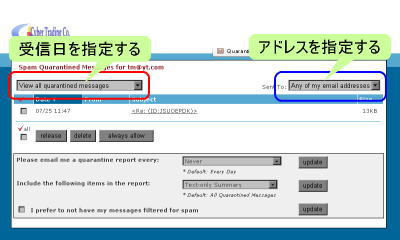 ここでは、フィルタリングにより配信を中止し、フィルタサーバに保管されたメールを見ることが出来ます。
ここでは、フィルタリングにより配信を中止し、フィルタサーバに保管されたメールを見ることが出来ます。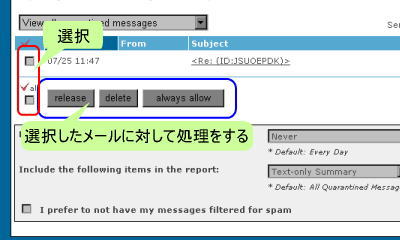 メール一覧に表示された件名(Subject)をクリックすると、そのメールを読むことができます。また、右にあるチェックボックスを入れると、そのメールを選択したことになります。
メール一覧に表示された件名(Subject)をクリックすると、そのメールを読むことができます。また、右にあるチェックボックスを入れると、そのメールを選択したことになります。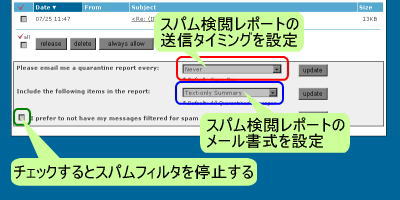 リストの下のフォームでは、スパムフィルタの動作を設定することができます。設定変更し、各設定の右の『Update』をクリックすると、変更が反映されます。
リストの下のフォームでは、スパムフィルタの動作を設定することができます。設定変更し、各設定の右の『Update』をクリックすると、変更が反映されます。| ・ | All Quarantined Message | - | 配信停止した全てのメールを掲載します。 |
| ・ | New Message Since Last Report | - | 前回のレポートから新たに配信停止されたメールのみ掲載します。 |
| ・ | Text-only Summary | - | テキストのみ |